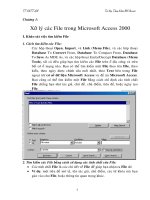Tài liệu tham khảo LAB MCSA pptx
Bạn đang xem bản rút gọn của tài liệu. Xem và tải ngay bản đầy đủ của tài liệu tại đây (3.24 MB, 69 trang )
2
MỤC LỤC
A/ ðịnh tuyến.
I/ Mô tả mô hình và cài ñặt dịch vụ ñịnh tuyến. Page 1-6
II/ Cấu hình ñịnh tuyến tĩnh (Static Route). Page 6-9
III/ Cấu hình ñịnh tuyến ñộng. Page 9-15
B/ Dịch vụ cấp phát IP (DHCP).
I/ Mô tả mô hình và cài ñặt dịch vụ DHCP. Page 16-
18
II/ Cấu hình DHCP. Page 18-
22
III/ Thực hiện xin cấp IP tử máy Client. Page 22-
23
IV/ Phân biệt sự khác nhau giữa các chế
ñộ server, scope, class, reseved client trong DHCP. Page 23-
25
V/ Cấu hình áp dụng chế ñộ Class trong
việc cấu hình thông tin IP trên DHCP Server. Page 25-
29
VI/ Cấu hình DHCP Relay Agent. Page 30-
39
C/ Hệ thống phân giải tên miền (DNS).
I/ Mô tả mô hình và cài ñặt dịch vụ DNS. Page 40-
42
II/ Cấu hình dịch vụ DNS. Page 42-
55
D/ Dịch vụ Web IIS.
I/ Cài ñặt dịch vụ Web IIS. Page 56
II/ Cấu hình dịch vụ Web IIS. Page 57-
58
3
E/ Dịch vụ mã hóa ñường truyền IPSec.
I/ Mô tả mô hình. Page 59
II/ Cấu hình IPSec dùng phương pháp Preshared-key. Page 59-
70
4
ðịnh tuyến
I/ Mô tả mô hình và cài ñặt dịch vụ ñịnh tuyến.
Ở phần này ta thực hiện trên 2 máy Windows Server 2003. Các máy server này ñảm nhận
chức năng như 2 router mềm ñể ñịnh tuyến ñường ñi trong hệ thống mạng.
Card LAN Card Cross
Server 1
IP
SM
GW
DNS
192.168.0.10
255.255.255.0
ðể trống
ðể trống
192.168.1.10
255.255.255.0
ðể trống
ðể trống
Server 2
IP
SM
GW
DNS
192.168.2.10
255.255.255.0
ðể trống
ðể trống
192.168.1.11
255.255.255.0
ðể trống
ðể trống
Test: Mặc ñịnh các máy client bên LAN 0 không thể liên lạc với các máy client bên LAN 1
nếu chưa có một giải pháp ñịnh tuyến nào. Các bạn có thể test bằng lệnh ping.
Client bên mạng LAN 0 Client bên mạng LAN 2
IP:192.168.0.100
SM: 255.255.255.0
GW: 192.168.0.10
IP: 192.168.1.100
SM: 255.255.255.0
GW: 192.168.1.1
B1/ Cài ñặt chức năng LAN Routing and Remote Access trên máy tính Server 1.
Start, chọn Programes, chọn Administrative Tools và chọn Routing and Remote Access.
Hoặc các bạn dùng câu lệnh rrasmgmt.msc ñể vào. Chương trình có giao diện như sau:
5
Right click vào tên Server1 chọn Configure and Enable Routing and Remote Access. Nếu
các bạn gặp hộp thoại cảnh báo như sau:
Cách khắc phục: Start, chọn Programes, chọn Administrative Tools và chọn Services - tắt
và disable dịch vụ Windows Firewall/Internet Connection Sharing ñi và làm lại bước
Configure and Enable Routing and Remote Access.
Khi hộp thoại cấu hình xuất hiện bạn thực hiện tiếp các bước sau: click Next => chọn Custom
Configuration - click Next => chọn Lan Routing – click Next =>Finish. Sau khi cấu hình
chính xác sẽ có giao diện như sau:
6
Kết quả Bước 1: Các client bên mạng LAN 0 có thể tương tác với các client bên mạng LAN 1
mặc dù hai lớp mạng này khác NetID nhau. Test kết quả bằng lệnh ping.
B2/ Cài ñặt chức năng LAN Routing and Remote Access trên máy tính Server 2.
Các bạn làm tương tự như bên Server 1. Sau khi làm xong nhớ test kiểm tra sự tương tác giữa
hai lớp mạng LAN 2 và LAN 1. Nếu tương tác thành công xem như cấu hình ñúng!
B3/ Cài ñặt chức năng ñịnh tuyến trên cả hai Server: Server 1 và Server 2.
Chúng ta thấy rằng hiện tại LAN 0 và LAN 1 có thể tương tác với nhau, LAN 2 và LAN 1 có
thể tương tác với nhau. Tuy nhiên LAN 0 và LAN 2 không thể tương tác với nhau ñược! Vì
sao? Vì chúng ta chưa có một giải pháp ñịnh tuyến nào cho hai lớp mạng này (không có tính
chất bắc cầu). Vì thế ta phải thực hiện ñịnh tuyến trên cả hai server ñể hai lớp mạng LAN 0 và
LAN 2 có thể tương tác với nhau.
Chúng ta sẽ thực hiện cấu hình cả hai loại ñịnh tuyến là : ñịnh tuyến tĩnh (statics route) và
ñịnh tuyến ñộng (dynamic route).
Default route cũng là một dạng của statics route.
Dynamic route có hai giao thức là OSPF và RIP.
7
II/ Cấu hình ñịnh tuyến tĩnh (STATIC ROUTE).
Trên Server 1:
Trong cửa sổ Routing and Remote Access, right click vào Static Routes.
Cửa sổ cấu hình statics route như sau:
8
Interface: Chọn card mạng CROSS
Destination: Chọn NetID của lớp mạng cần tương tác ñến (ở ñây lớp mạng 0.x cần tương tác
ñến lớp mạng 2.x) => ðánh vào NetID là 192.168.2.0
Network mash: Mặc ñịnh theo lớp mạng 2.x
Gateway: ðánh vào ñịa chỉ 192.168.1.11 (là ñịa chỉ IP card CROSS trên Server 2)
Sau khi ñiền hết thông tin, click OK ñể hoàn tất. Giao diện sau khi ñịnh tuyến sẽ như sau:
Trên Server 2:
Các bạn làm tương tự , tuy nhiên thông tin ñịnh tuyến sẽ khác. Cụ thể như sau:
Sau khi ñịnh tuyến xong trên cả hai Server, giờ bạn có thể kiếm chứng sự tương tác giữa hai
lớp mạng LAN 0 và LAN 2.
Client bên mạng LAN 0 Client bên mạng LAN 2
IP:192.168.0.100
SM: 255.255.255.0
GW: 192.168.0.10
IP: 192.168.2.100
SM: 255.255.255.0
GW: 192.168.2.10
9
*Cấu hình ñịnh tuyến tĩnh theo phương thức DEFAULT ROUTE.
Các bạn thực hiện tương tự ở static route, tuy nhiên lúc này thông tin ñịnh tuyến sẽ như sau:
Trên Server 1.
Trên Server 2.
III/ Cấu hình ñịnh tuyến ñộng (DYNAMIC ROUTE).
ðịnh tuyến ñộng thực hiện tương ñối dễ dàng hơn ñịnh tuyến tính,vì ưu ñiểm này nên ñịnh
tuyến ñộng ñược thực hiện trên mạng diện rộng. Ở bài Lab này ta thực hiện ñịnh tuyến ñộng
với hai giao thức là : RIP và OSPF. Cả hai Server 1 và Server 2 ñều cấu hình tương tự nhau.
Trường hợp sử dụng giao thức ñịnh tuyến RIP.
10
Ở cửa sổ Routing and Remote Access, right click và dòng General chọn New Routing
Protocol
Chọn RIP Version 2 for Internal Protocol =>OK
Giao diện cửa sổ Routing and remote access sau khi chọn giao thức ñịnh tuyến RIP sẽ có
thêm một dòng RIP
Right click và dòng RIP và chọn New Interface
11
Chọn card CROSS (là interface card giao tiếp giữa các server với nhau) =>OK
Giao diện của sổ RIP Properties sẽ xuất hiện như sau:
Chọn OK ñể hoàn tất ñịnh tuyến.
*Lưu ý: Ở tùy chọn Activate authentication, nếu ta sử dụng tùy chọn này thì phải có cùng
password trên cả hai server 1 và 2.
12
Giao diện cửa sổ Routing and Remote access sau khi ñịnh tuyến với giao thức RIP như sau:
13
Trường hợp sử dụng giao thức ñịnh tuyến OSPF.
Ở cửa sổ Routing and Remote Access, right click và dòng General chọn New Routing
Protocol
Chọn Open Shortes Path First (OSPF).
14
Giao diện cửa sổ Routing and remote access sau khi chọn giao thức ñịnh tuyến RIP sẽ có
thêm một dòng OSPG
Right click và dòng OSPF và chọn New Interface
Ở giao thức ñịnh tuyến OSPF này, ta lần lượt chọn cả hai card CROSS và LAN.
15
Click OK ñể hoàn tất ñịnh tuyến.
*Lưu ý: Ở tùy chọn Password, nếu ta sử dụng tùy chọn này thì phải có cùng password trên cả
hai server 1 và 2.
Giao diện cửa sổ Routing and Remote access sau khi ñịnh tuyến với giao thức OSPF như sau:
16
Dịch vụ cấp phát IP (DHCP)
I/ Mô tả mô hình và cài ñặt dịch vụ DHCP.
17
Dịch vụ DHCP (Dynamic Host Configuration Protocol) ñược thiết kế ñể giảm thời gian cấu
hình mạng TCP/IP bằng cách tự ñộng cấp tất cả thông tin cấu hình cần thiết cho DHCP client
khi chúng tham gia vào mạng. DHCP tập trung việc quản lý các ñịa chỉ IP ở máy chủ chạy
dịch vụ DHCP.
DHCP làm giảm ñáng kể thời gian và những rắc rối có thể phát sinh của việc chỉnh cấu hình
TCP/IP bằng tay cho các máy trạm trong mạng.
Unicast
Unicast
Broadcast
Broadcast
Thông tin cấu hình các máy
DHCP Server DHCP Relay Client 2 Client 1
Card
Lan
IP Address
Subnet Mask
Default Gateway
Preferred DNS
Server
192.168.1.2
255.255.255.0
192.168.1.3
192.168.1.1
192.168.10.10
255.255.255.0
Không có
Không có
Obtain IP
Obtain IP
18
Card
Relay
IP Address
Subnet Mask
Default Gateway
Preferred DNS
Server
Không có
192.168.1.3
255.255.255.0
Không có
Không có
Không có
Không có
Cài ñặt dịch vụ DHCP
1. Vào Start Settings Control Panel Add or Remove Program
2. Chọn Add/Remove Windows Component Networking Sevices
3. Nhấn OK 2 lần ñể cài ñặt
4. Hệ thống yêu cầu nguồn cài ñặt, bạn chỉ ñường dẫn ñến thư mục I386 trong ñĩa cài ñặt
Windows Server 2003.
19
5. Nhấn Finish ñể kết thúc cài ñặt
II/ Cấu hình DHCP Server.
1. Vào Start Run gõ lệnh dhcpmgmt.msc
2. Chuột phải vào DHCP Server New Scope Next
3. Name : là khongtenmien scope 1, Description nhập vào Range IP 192.168.1.0/24 Next
20
4. Nhập vào Range IP mà bạn muốn cấp cho các máy client Next
5. Nhập vào Range IP mà bạn không muốn cấp cho client, nằm trong Range IP phía trên ->
Next
21
6. Giữ nghiên giá trị mặc ñịnh thời gian sử dụng IP khi cấp cho client là 8 ngày
7. Trong Configure DHCP Options chọn Yes, I want to configure these options now
Next
8. Trong Router (Default Gateway) nhập IP Default Gateway, 192.168.1.1
22
9. Thông tin Parent domain : khongtenmien.com, ñịa chỉ IP của DNS Server : 192.168.1.1
10. Cung cấp thông tin ñịa chỉ IP của WINS Server : 192.168.1.1 nhấn Next
23
11. Trong Activate Scope chọn Yes, I want to active this scope now Next
12. Nhấn Finish ñể hoàn tất cấu hình
III/ Thực hiện xin cấp IP từ DHCP Server.
1. Properties card mạng Lan, chọn Obtain an IP address automatically và Obtain DNS
server address automatically
2. Vào Start Run gõ lệnh cmd
3. Trong màn hình command line gõ lệnh ipconfig /renew ñể xin DHCP Server cấp ñịa chỉ IP
24
4. Sau ñó gõ lệnh ipconfig /all ñể xem thông tin IP nhận ñược
IV/ Phân biệt sự khác nhau giữa các chế ñộ như server, scope, class và reserved client
trong dịch vụ DHCP.
+ Server level : các option khai báo ở cấp ñộ server sẽ ñược áp ñặt tới tất cả các DHCP client
của DHCP Server. ðây là option có ñộ ưu tiên thấp nhất.
+ Scope level : các option khai báo ở cấp ñộ scope sẽ ñược áp ñặt tới tất cả các DHCP client
của riêng scope ñó mà thôi, các scope khác sẽ không chịu ảnh hưởng. ðây là option có ñộ ưu
tiên cao hơn option ở cấp ñộ server level.
25
+ Class level : Các option khai báo ở cấp ñộ class level sẽ ñược áp ñặt tới những thành viên
của class. ðộ ưu tiên của các option này cao hơn option ở cấp ñộ scope level.
+ Reversed client level : Các option ở cấp ñộ này sẽ chỉ ñược áp ñặt ñến một DHCP client
mà thôi. ðây là option có ñộ ưu tiên cao nhất. Nó sẽ ghi ñè tất cả các option khác nếu có
conflict (xung ñột level) xảy ra.